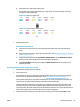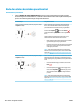User Guide
e. Periksa blok warna pada halaman diagnostik.
Jika ada blok warna yang memperlihatkan garis-garis putih, memudar, atau hilang semuanya,
lanjutkan ke langkah berikutnya.
Gambar 8-1 Blok warna tanpa cacat
Gambar 8-2 Contoh blok warna yang cacat
7. Membersihkan kartrid.
Untuk membersihkan kartrid
a. Muatkan kertas putih polos biasa yang tidak terpakai berukuran letter atau A4 ke dalam baki
kertas.
b. Buka perangkat lunak printer. Untuk informasi lebih lanjut, lihat Membuka perangkat lunak printer
HP (Windows) pada hal. 20.
c. Pada perangkat lunak printer, klik Print & Scan (Cetak & Pindai) , lalu klik Maintain Your Printer
(Pelihara Printer) untuk mengakses Printer Toolbox (Kotak Alat Printer).
d. Klik Clean Cartridges (Bersihkan kartrid) pada tab Device Services (Layanan Perangkat). Ikuti
petunjuk pada layar.
Untuk meningkatkan kualitas cetak (OS X dan macOS)
1. Pastikan Anda menggunakan kartrid HP asli.
2. Periksa jenis kertas.
Untuk kualitas cetak terbaik, gunakan kertas HP berkualitas tinggi, atau kertas yang sesuai dengan
standar ColorLok®. Untuk informasi lebih lanjut, lihat Dasar-dasar tentang kertas pada hal. 17.
Selalu pastikan bahwa kertas yang Anda cetak kondisinya rata. Untuk mendapatkan hasil terbaik saat
mencetak citra, gunakan HP Advanced Photo Paper (Kertas Foto Mutakhir HP).
Simpan kertas khusus di kemasan aslinya dalam kantong plastik yang dapat ditutup kembali di atas
permukaan rata yang sejuk dan kering. Ketika hendak mencetak, keluarkan hanya kertas yang akan
segera digunakan. Jika sudah selesai mencetak, kembalikan setiap kertas foto yang tidak digunakan ke
dalam kantung plastik. Hal ini mencegah kertas foto agar tidak menggulung.
3. Pastikan Anda telah memilih jenis kertas dan kualitas cetak yang sesuai dalam dialog Print (Cetak).
IDWW Masalah pencetakan 95